Grass Valley EDIUS Pro v.7.4 Manual del usuario
Página 149
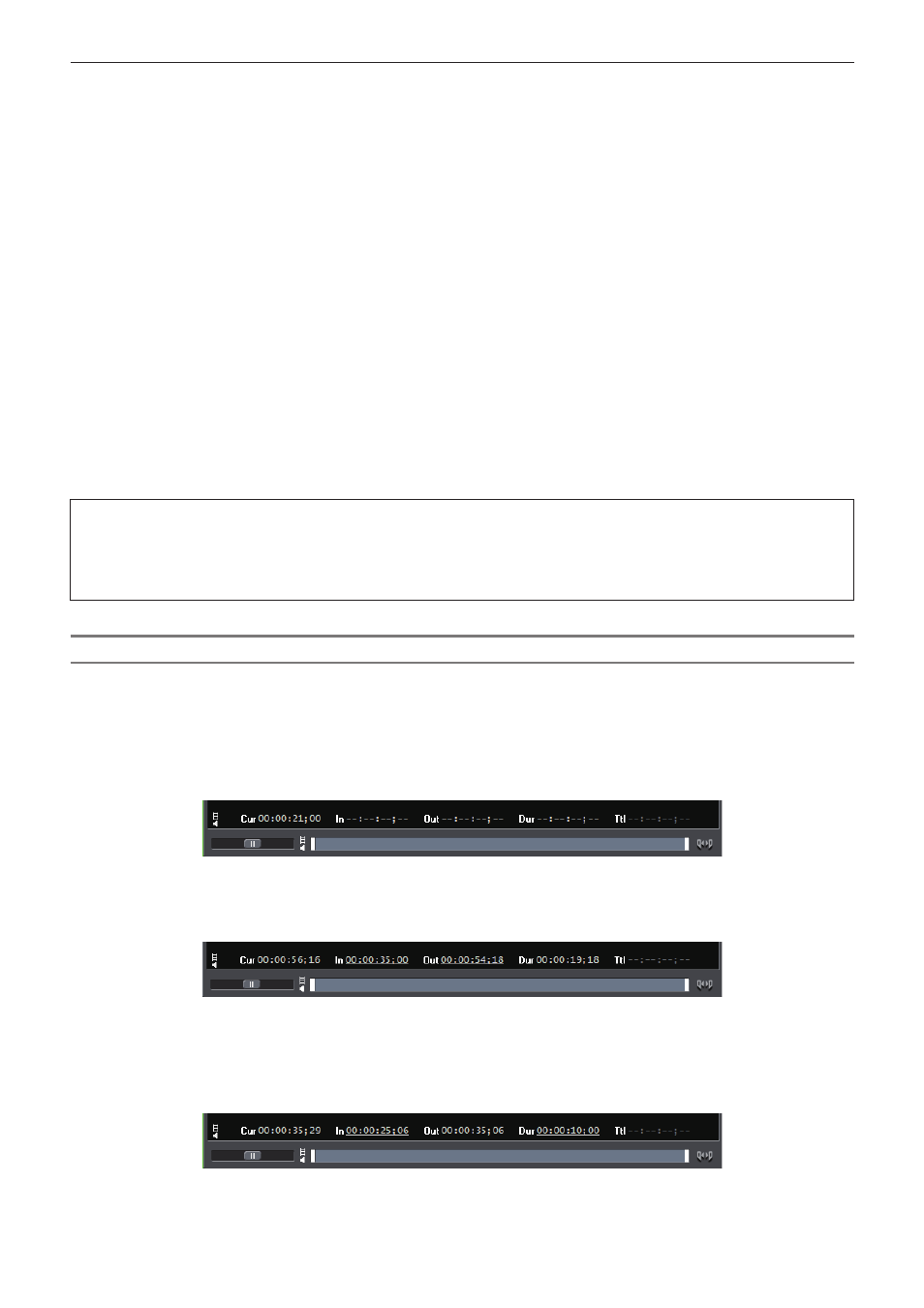
Capítulo 4 Importación de origen — Capturar e importar
149
g
Haga clic en el nombre de la opción predefinida de dispositivo ([Opción predefinida de entrada 1] a [Opción predefinida de entrada 8])
para visualizar la opción predefinida de dispositivo. (De forma predeterminada, no se visualizan de [Opción predefinida de entrada 2] a
[Opción predefinida de entrada 8]. Antes de llevar a cabo la operación, establezca visualizar los botones en la ventana de vista previa.)
“Ajustes de botón de operación” (w página 127)
g
Mostrar la opción predefinida de dispositivo asignada para la opción predefinida de entrada 1:
[F2]
g
Mostrar la opción predefinida de dispositivo asignada para la opción predefinida de entrada 2:
[F3]
g
Mostrar la opción predefinida de dispositivo asignada para la opción predefinida de entrada 3:
[F4]
f
La operación detallada en el paso
6) también puede realizarse con los siguientes métodos.
g
Pulse [F9] en el teclado después del paso
g
Haga clic en el botón de lista en [Capturar] situado en el reproductor y haga clic en [Vídeo y Audio].
g
Sólo se captura la parte de vídeo o de audio cuando se ha hecho clic en el botón de lista [Capturar] situado en el reproductor y se ha
seleccionado [Sólo vídeo] o [Sólo audio].
g
Haga clic en [Capturar] en la barra de menú y haga clic en [Capturar].
g
Haga clic en [Capturar] en la barra de menú y haga clic en [Captura de vídeo] o [Captura de audio].
2
f
Los archivos pueden dividirse automáticamente en la captura.
f
Durante la captura, puede añadir un marcador con un comentario al clip de origen.
“Establecer marcadores de clip en captura” (w página 277)
f
La función de captura en lote es compatible únicamente con los modelos que puedan adquirir el código de tiempo. Puede que algunos
modelos no sean compatibles con los códigos de tiempo.
f
Para cambiar un nombre de rollo en un punto intermedio, por ejemplo, al intercambiar cintas, haga clic en [Capturar] en la barra del menú
y haga clic en [Opciones de número de rollo].
f
Para EDIUS Elite, otro cliente EDIUS en la misma red puede editar durante la grabación mediante la importación de datos capturados, al
capturar fuentes en formato AVI o MXF.
3
Nota
f
Cuando la fuente ha sido capturada en formato MPEG TS, la información del marcador de clip como opción predefinida no será
grabada en el archivo de origen capturado sino en el archivo de proyecto. La información del marcador de clip ajustado en capturar no
será reflejada incluso si se abre ese archivo de origen en otro archivo de proyecto después de reiniciar EDIUS.
“Establecer marcadores de clip en captura” (w página 277)
Cómo especificar el rango de la captura
Existen seis modos tal y como se indica a continuación para especificar el rango de captura (entre los puntos de entrada y salida) en los
pasos de
El código de tiempo al que se le da prioridad al capturar de entre los códigos de tiempo en [In], se subrayan [Out] y [Dur] en el reproductor.
r
Abrir captura final
La captura comienza al hacer clic en [Capturar] sin especificar los puntos de entrada y salida, y finaliza al hacer clic en [Detener].
Visualización del código de tiempo en el reproductor:
r
Capturar entrada/salida
Especifique los puntos de entrada/salida.
Visualización del código de tiempo en el reproductor:
r
Capturar entrada/dur
Especifique el punto de entrada, luego haga clic en el código de tiempo en [Dur] en el reproductor, introduzca la duración, y pulse [Intro] en
el teclado.
* Este método se utiliza, por ejemplo, para capturar desde una cinta de grabaciones ejecutadas libremente con códigos de tiempo discontinuos.
Visualización del código de tiempo en el reproductor:
r
En captura
La captura finaliza cuando se hace clic en [Detener] después de especificar únicamente el punto de entrada.